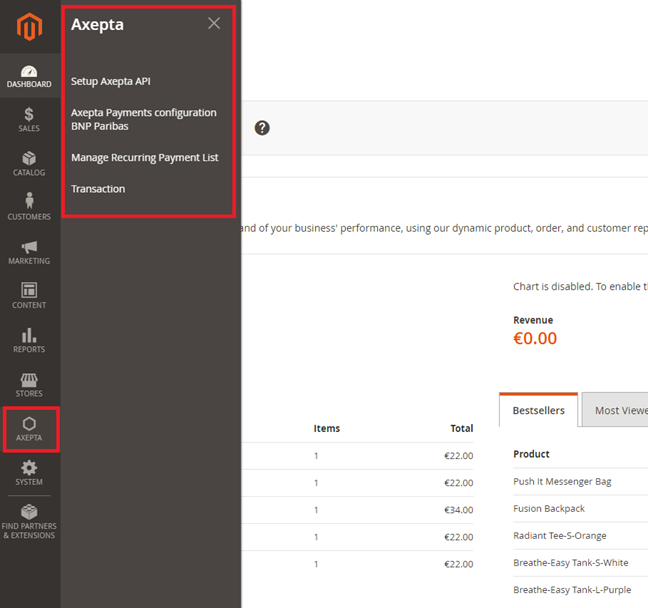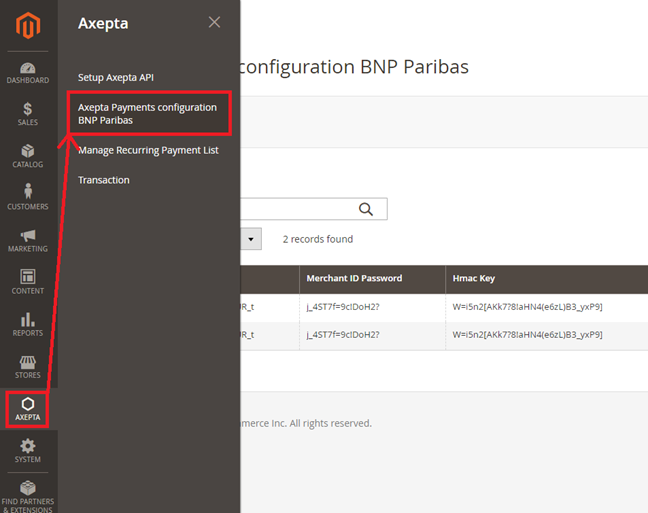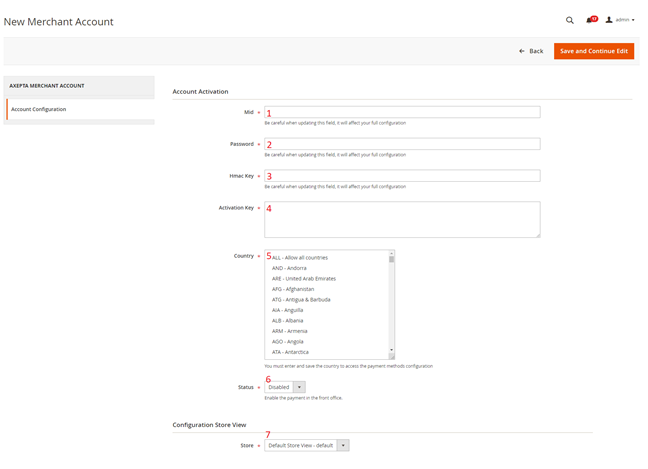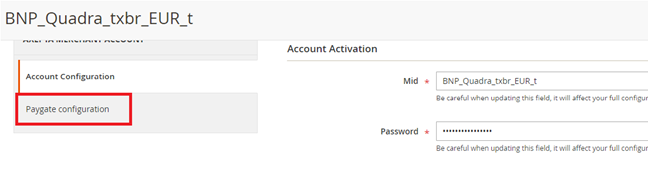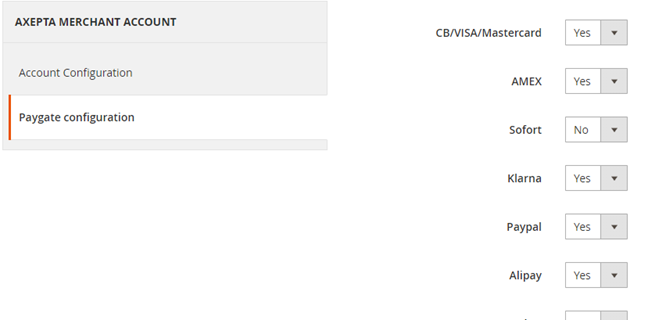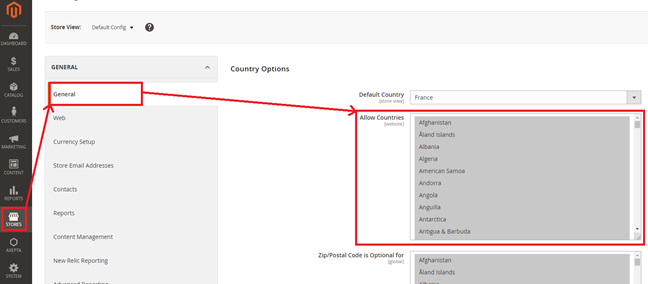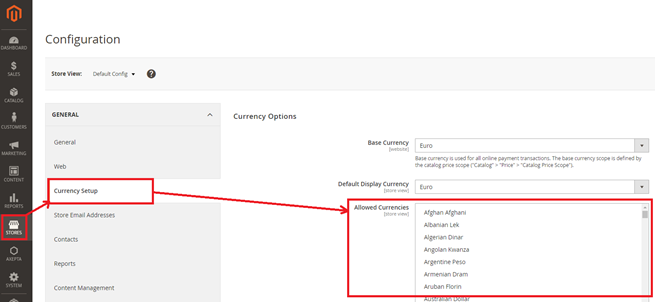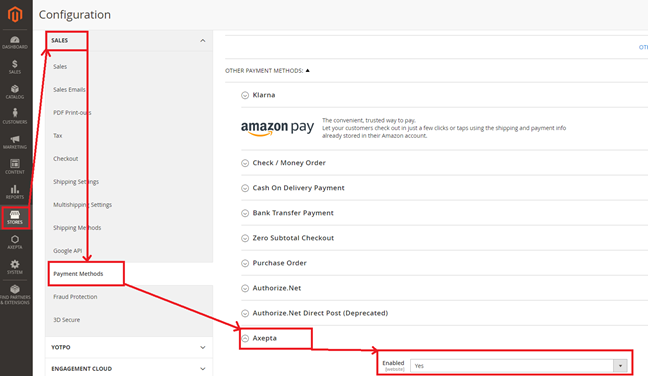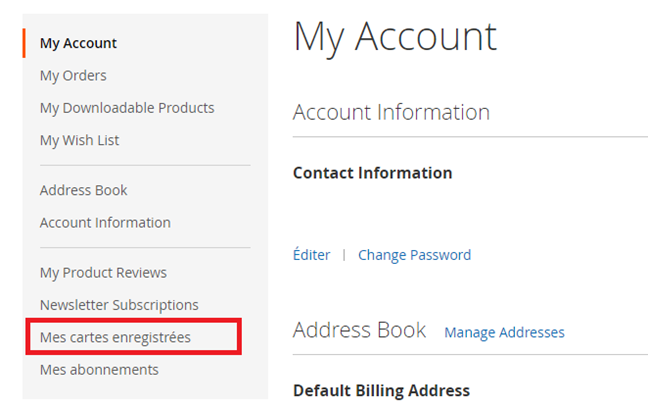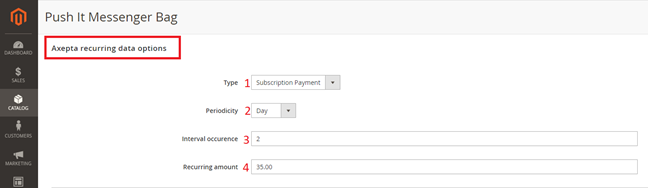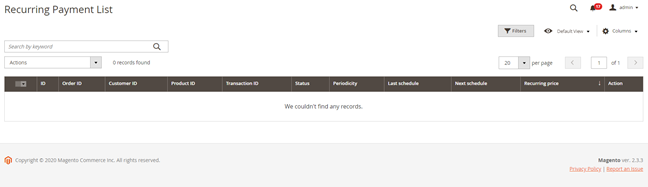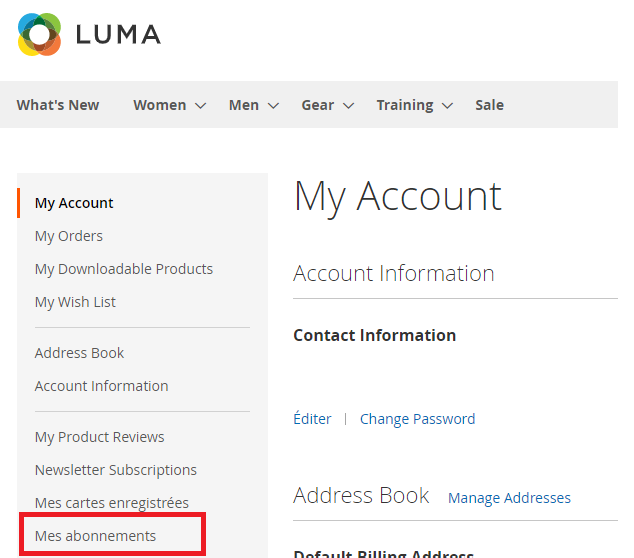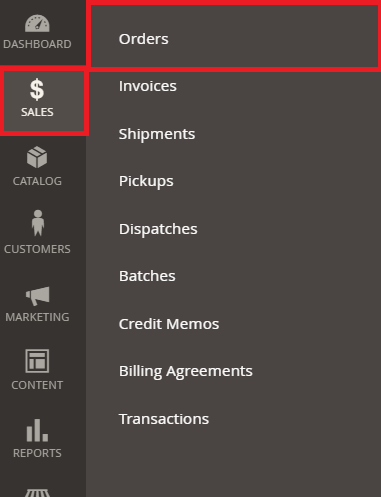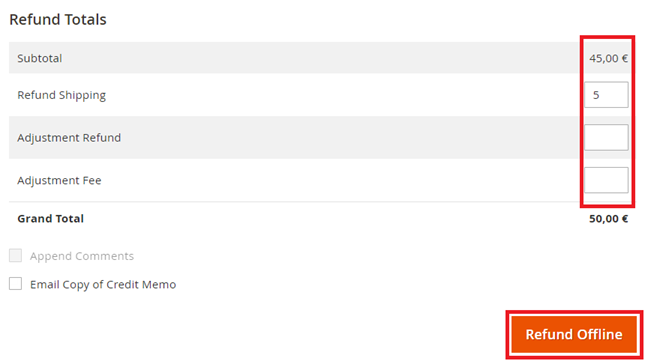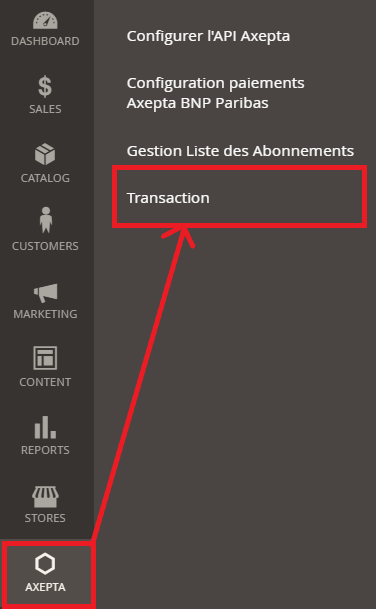Introduction
AXEPTA BNP Paribas vous donne accès à plusieurs moyens de paiement. Chacun d'entre eux propose une solution de paiement en ligne pour les e-commerçants.
Ces moyens de paiement peuvent vous offrir différentes possibilités de règlement :
- Paiement standard,
- Paiement « one click »,
- Paiement par abonnement
Contraintes
La version php minimum du serveur requise est 7.1
Installation du module
L'installation du module se déroule de la manière suivante :
- Télécharger le zip du module ensuite le dézipper
- Aller dans le dossier racine du site magento 2
- Créer les dossiers suivants :
- app/code/ZV
- app/code/ZV/Axepta
- Copier tout le contenu du module dézippé dans le répertoire “app/code/ZV/Axepta”
- Retourner à la racine du site magento 2 et lancer les commandes suivantes :
- php bin/magento setup:upgrade
- php bin/magento cache:clean
- php bin/magento cache:flush
Configuration globale du module
Les différentes fonctionnalités du module sont disponibles sur le menu à gauche de la page du backoffice :
Ajout d'un compte :
Pour créer une nouvelle configuration, vous devez cliquer sur le lien “Axepta Payments configuration BNP Paribas” du menu :
Cliquer ensuite sur le bouton “Add new Merchant Account” :
Renseigner les différents champs du formulaire suivant :
1 - MID (Merchant ID)
2 - Mot de passe
3 - Clé Hmac
4 - Clé d’activation
5 - Pays autorisé(s)
6 - Compte activé / désactivé
7 - Boutique par défaut
Vous pouvez maintenant choisir les différents moyens de paiement à activer sur votre boutique.
Un onglet “Paygate Configuration” apparait sur la gauche de l’écran :
Cet onglet contient les moyens de paiement qui correspondent à votre clé d’activation.
Les moyens de paiement grisés correspondent à ceux qui ne font pas partie de votre offre, vous avez la possibilité de visualiser l’offre complète afin de voir tout ce que le module propose.
Certains moyens de paiement peuvent également être grisés dans le cas où le ou les pays dans lesquels le moyen de paiement est autorisé ne sont pas activés dans votre backoffice. Pour activer les pays, vous devez vous rendre dans l’onglet “Stores” > “Configuration” > “Onglet General” et activer les pays souhaités en cliquant en les sélectionnant :
Il vous faudra passer par le menu "Axepta" pour revenir à la configuration des moyens de paiement.
Vous pouvez maintenant configurer les options du compte.
Devise :
La devise indiquée est celle de votre clé d’activation. Cette donnée n’est pas modifiable, elle n’apparaît qu’à titre indicatif pour la gestion du compte.
Attention, vous devez activer la devise en amont dans le backoffice Magento. Pour cela, il faut vous rendre dans le menu “Stores” > “Configuration” > “Onglet Currency Setup” et activer les devises en les sélectionnant :
Mode de rendu :
L’affichage de la page de paiement est possible de 2 façons avec le module :
- Redirection => Redirection externe de l’utilisateur vers la page de paiement
- iFrame => Affichage de la page de paiement sur la boutique dans une iFrame
3DSecure :
Cette option vous permet d’activer le 3DSecure sur la boutique.
Paiement en 1 clic :
Cette option vous permet d’activer le paiement en un clic via enregistrement du moyen de paiement par l’utilisateur dans son compte client.
Abonnement :
Cette option vous permet d’activer le paiement par abonnement sur la boutique
Méthode de capture :
Cette option vous permet de choisir la méthode de capture du paiement :
- Automatique => La capture se fera automatiquement dans la nuit
- Manuelle => Après un temps défini, vous pouvez choisir juste après avoir choisi cette option le délai avant la capture (Délai en heures avant la capture (nombre entier compris en 1 et 696)
Logs :
Cette option vous permet d’activer les logs notamment pour remonter les données au support en cas de problème.
Votre compte est désormais configuré.
Vous pouvez configurer autant de comptes que vous le permet votre contrat BNP. Pour ajouter un compte, vous devez aller sur “Configuration paiement Axepta” et faire les mêmes manipulations. La liste des comptes va se mettre à jour à chaque nouvel enregistrement.
Configuration des différents modes de paiement
Paiement simple
Pour activer les différents modes de paiement, vous devez aller sur le menu “Stores > Configuration > Sales > Payment Methods > Axepta” et sélectionner “Yes” sur le champs “Enabled” :
Paiement « Oneclick »
Le paiement Oneclick vous permet de proposer à vos clients d’enregistrer leur moyen de paiement afin de payer les prochaines fois en « un clic ».
Pour activer le paiement en « un clic », il suffit de cocher la case dans les options du compte.
Cela permet au client d’enregistrer ses moyens de paiement pour les prochains paiements. Il peut gérer ensuite ses cartes dans son espace client via un espace “Mes cartes Oneclick” :
Paiement par abonnement
Configuration
Lorsque le mode de paiement “abonnement” est activé sur un compte, il est possible de configurer des produits qu’il est possible de payer par abonnement.
Pour cela, vous devez paramétrer chaque produit dont le mode de paiement par abonnement est accepté. Pour cela, rendez-vous dans Catalogue > Produits > Rechercher par nom le produit que vous souhaitez configurer en abonnement en cliquant sur son nom.
Sur la fiche produit, il faut aller dans l’onglet “Axepta recurring data options” et renseigner les champs suivants :
1 : Le type de paiement vous permet de choisir si le produit peut être payé par abonnement ou en paiement simple.
2 : La périodicité permet de choisir le type d’abonnement (mois ou jour)
3 : Le nombre d’occurrences permet d’enregistrer le nombre de fois auquel la répétition de paiement aura lieu. Si la donnée n’est pas renseignée, l'occurrence sera illimitée.
4 : La somme récurrente permet d’indiquer le montant du produit en abonnement.
Suivi des abonnements
Dans le menu “Axepta >Manage Recurring Payment List”, vous avez la possibilité d’avoir un aperçu du suivi des abonnements en cliquant sur l’onglet “Axepta liste des abonnements Axepta”.
Vous avez accès aux informations suivantes :
- ID abonnement
- ID de la commande
- ID du client
- ID du produit commandé
- ID de la transaction associée
- Le statut de l’abonnement
- La périodicité
- La date de la dernière fois que le paiement a été effectué
- La date du prochain paiement qui sera effectué
- Le prix de l’abonnement
- Colonne action
Plusieurs actions sont également possibles :
- Activer l’abonnement
- Désactiver l’abonnement (mettre en pause)
- Supprimer l’abonnement
Vous avez aussi la possibilité de modifier plusieurs abonnements en même temps en cliquant sur “Actions groupées”.
Gérer ses abonnements (utilisateur)
Le client a la possibilité de gérer ses abonnements dans son espace client via l’encart “Mes abonnement” :
Il peut arrêter et réactiver son abonnement directement en cliquant sur le bouton “Activer/Mettre en pause”
Le statut de l’abonnement se met à jour automatiquement dans le back office.
Suivi des commandes
Une liste des commandes payées avec l’un des moyens de paiement Axepta est disponible via le menu “Axepta > Transaction”.
Vous aurez alors la liste des commandes avec les informations suivantes :
- ID
- Montant de la transaction
- ID Marchand
- Date
- ID de la commande
- Référence de la commande
- Code Réponse
- Etat (succès, échec, autorisation en cours)
- Description
- Type de transaction (paiement, annulation, remboursement, recurring pour l’abonnement)
Remboursement / annulation
- Sélectionner une commande via le panneau principale : Sales/Orders puis “voir” pour visualiser les détails d’une commande
2. Allez dans “Invoices” puis sélectionner la facture qui a été créée automatiquement pour la commande.
3. Sélectionner « Crédit Memo »
En bas à droite, ajuster les montants pour un remboursement partiel / laisser par défaut pour un remboursement complet.
Si la commande a été passée via Axepta, un remboursement sera directement émis à l’acheteur.
Pour les commandes via abonnement Axepta, aucun remboursement possible.
Si crédit mémo du montant total de commande, le choix d’un remboursement ou annulation se fera automatique selon le statut bancaire de la commande en cours. Une annulation sera privilégiée si elle est possible.
Pour voir si la commande a été soit annulée soit remboursée totalement, il faut se rendre dans Axepta/Transaction et voir la liste des transactions :
Dans la colonne Type, il sera indiqué « Cancellation » pour une annulation ou « refund » pour un remboursement.
Description des moyens de paiements
Means of Payment | Country allowed | Currency |
AMEX | All | All |
CB | FR | EUR |
Cetelem 3X | FR | EUR |
Cetelem 4X | FR | EUR |
MasterCard/VISA | All | All |
PayPal | All | All |
Sofort Klarna | DE, AT, BE, IT, ES, NL, CH, PL | EUR |
Alipay | CN | AUD, CAD, EUR, GBP, HKD, NZD, SGD, USD |
Bancontact | BE | EUR |
Boleto Bancário | BR | USD |
eNets | SG | SGD |
EPS | AT | EUR |
Finnish eBanking | FI | EUR |
Giropay | DE | EUR |
iDeal | NL | EUR |
Multibanco | PL | EUR |
MyBank | ES,GR, IT | EUR |
MyClear FPX | MY | MYR |
Paysafecard | AAT, AU, BE, BG, CA, CH, CY, CZ, DE, DK, ES, FI, FR, GB, GE, GI, HR, HU, IE, IT, LI, LT, LU, MT, MX, NL, NO, NZ, PE, PL, PT, RO, SE, SI, SK, UY | AUD, CAD, CHF, EUR, GBP, NOK, PLN, RON, SEK, USD |
POLi | AU | AUD |
POLi | NZ | NZD |
Przelewy24 | PL | EUR, PLN |
RHB Bank | MY | MYR |
SEPA Direct debit | AT, BE, BG, CH, CY, CZ, DE, DK, EE, ES, FI, FR, GB, GR, HR, HU, IE, IS, IT, LI, LT, LU, LV, MC, MT, NL, NO, PL, PT, RO, SE, SI, SK, SM | EUR |
TrustPay | CZ | CZK |
TrustPay | SK | EUR |
UnionPay | CN | USD |
CN | EUR, GBP, USD | |
Zimpler | FI | EUR |
Zimpler | SE | SEK |